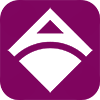Tema: Captive Portal
Esta es la parte divertida en la que puedes jugar con el aspecto de tu portal cautivo. Tiene las opciones para personalizar lo siguiente y combinarlo con su marca.
Configuración básica
Propiedades de la página
- Imagen de icono favorito
El pequeño icono en la parte superior izquierda de la pestaña de su navegador. - Título de la página
El texto que ve al lado del favicon de la pestaña de su navegador. - Texto de la pancarta
El texto que aparece debajo de la imagen del banner en el portal cautivo. - Redirigir a
Cuando el dispositivo de un cliente esté conectado a Internet, será redirigido a esta URL. Si tiene una página de Facebook, una tienda en línea o un sitio web, puede redirigir a sus clientes a esa URL. - Con tecnología de texto
El texto en el pie de página (parte inferior de la página). - Desarrollado por URL
El “Desarrollado por texto” se puede hacer clic y aquí es donde establece su URL.
Imagen de fondo de página
- Imagen de fondo
Puede agregar una imagen aquí que será un fondo para toda la página.
Botones
- Mostrar el botón Comprar Wi-Fi
- Mostrar botón de cupón de compra
- Mostrar el botón Comprar carga electrónica
- Mostrar botón Ver cupones
- Botón Mostrar mi cuenta
Iconos WiFi
- Icono de Conectado
- Icono de desconectado
Pancartas
- Cambiar/reemplazar banner
- Agregar imágenes
- Editar banner emergente
Transición de pancartas
- Intervalo en segundos
Sonidos
- Música de fondo de la página de inicio
- Sonido de cuenta regresiva de pago
- Sonido de fondo de cuenta regresiva
- Sonido conectado
- Sonido desconectado
- Sonido de inserción de moneda
- Sonido de error
- Sonido de éxito de carga electrónica
- E-load Error de sonido
- Sonido de procesamiento de carga electrónica
- Sonido en cola de carga electrónica
Hojas de estilo
Y para aquellos que conocen html y css, también pueden editar los archivos css o agregar su propia hoja de estilo.
Editor de código
En Editor de código, puede editar archivos html y css que tengan que ver con su portal cautivo. Si selecciona un archivo determinado, se abrirá en el editor de código integrado para que pueda editarlo fácilmente. Después de realizar los cambios que necesita, presione el botón Guardar cambios y debería reflejarse en su Portal cautivo de inmediato.
Historia
Todos los cambios realizados se rastrean y registran en la pestaña Historial. Puede volver a una parte específica en el Historial de cambios con descripción y Fecha haciendo clic en el botón “Restaurar aquí” botón.
Variantes
Los cambios realizados se guardan en el historial de su tema actual y activo como se indica en las Variantes del tema, el que tiene “Activo” etiqueta en su lateral.
Puedes tener múltiples variantes de temas y cambiarlas fácilmente a lo que mejor se adapte al evento o la ocasión. Por ejemplo, tienes temas para Navidad, Año Nuevo, San Valentín y Verano.
Si desea eliminar todas las demás variantes de temas que ha creado, puede hacer clic en el botón “Restablecer temas” y volverás al tema predeterminado.
Además, si desea guardar una copia de un determinado tema que ha personalizado, haga clic en el botón "Descargar".
Próxima:
Tema: Panel de Administración